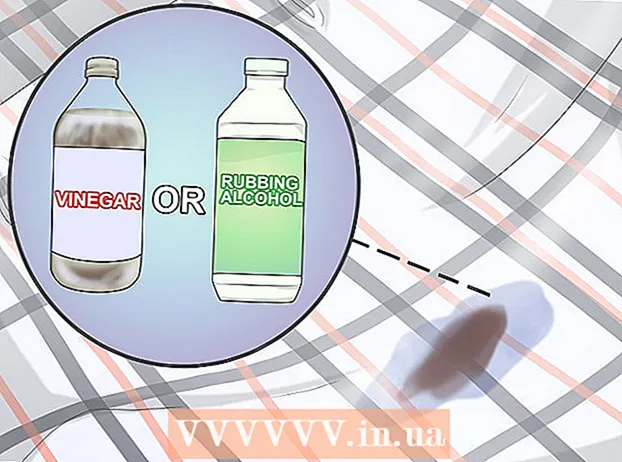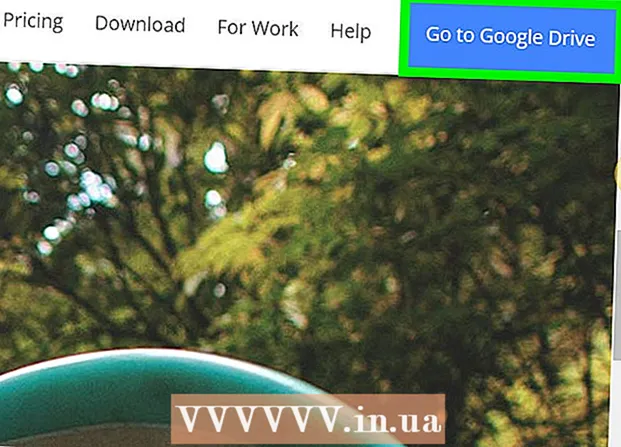
Tarkib
- Qadamlar
- 2 -usul 1: elektron pochtani qanday saqlash kerak
- 2 -usul 2: qo'shimchalarni qanday saqlash kerak
Ehtimol, xavfsizlik maqsadida, zaxiralash yoki keyinchalik almashish uchun, qachondir siz elektron pochta xabarlarini yoki qo'shimchalarini bulutga saqlamoqchisiz. Agar siz Gmail -dan foydalansangiz, demak omadingiz bor. Bu ikkita xizmat Google -ga tegishli bo'lgani uchun Google Drive Gmail -ga birlashtirilgan. Gmail elektron pochta xabarlari yoki qo'shimchalari elektron pochta sahifasidan chiqmasdan to'g'ridan -to'g'ri Google Diskda saqlanishi mumkin. E -pochta va qo'shimchalarni Google Drive -ga bir necha marta bosish bilan yuborish mumkin. Sizga endi kerakli harflar va fayllarni qidirish uchun pochta xizmati orqali shovqin -suron qilishning hojati yo'q. Bularning barchasini Google Drive -da qulay tarzda tashkil qilish va tartibga solish mumkin.
Qadamlar
2 -usul 1: elektron pochtani qanday saqlash kerak
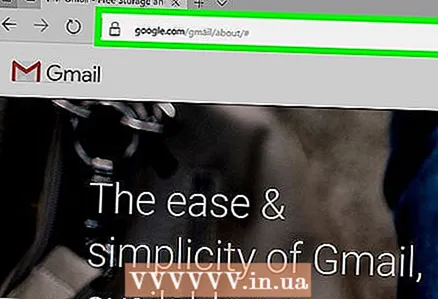 1 Gmail -ga o'ting. Yangi brauzer yorlig'ini oching, manzil satriga https://www.gmail.com kiriting va Enter tugmasini bosing. Siz Gmailga kirish sahifasiga o'tasiz.
1 Gmail -ga o'ting. Yangi brauzer yorlig'ini oching, manzil satriga https://www.gmail.com kiriting va Enter tugmasini bosing. Siz Gmailga kirish sahifasiga o'tasiz. 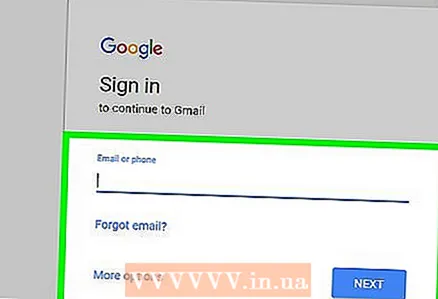 2 Hisobingizga kiring. Ko'rsatilgan maydonlarga elektron pochta manzilingiz va parolingizni kiriting va "Kirish" tugmasini bosing.
2 Hisobingizga kiring. Ko'rsatilgan maydonlarga elektron pochta manzilingiz va parolingizni kiriting va "Kirish" tugmasini bosing. - Odatiy bo'lib, siz kiruvchi qutingizga yo'naltirilasiz. Siz olgan barcha xatlar shu erda.
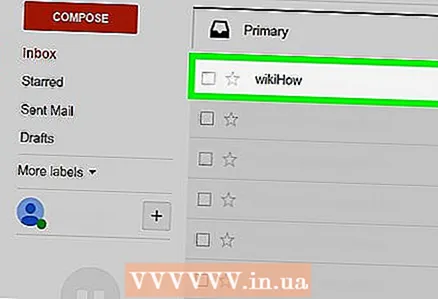 3 Harfni tanlang. Pochta papkalarini ko'rib chiqing va Google Drive -ga saqlamoqchi bo'lgan papkani tanlang. Uni ochish uchun xatni bosing.
3 Harfni tanlang. Pochta papkalarini ko'rib chiqing va Google Drive -ga saqlamoqchi bo'lgan papkani tanlang. Uni ochish uchun xatni bosing. 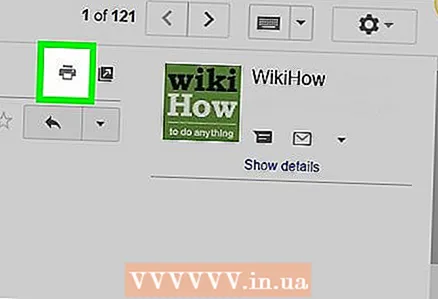 4 Harfni chop etish funksiyasini ishga tushiring. Mavzu sarlavhasida chop etish belgisi mavjud (eng o'ng tomonda). Unga bosing va yangi chop etishga tayyorgarlik sahifasi ochiladi.
4 Harfni chop etish funksiyasini ishga tushiring. Mavzu sarlavhasida chop etish belgisi mavjud (eng o'ng tomonda). Unga bosing va yangi chop etishga tayyorgarlik sahifasi ochiladi. - Chop etish dialog oynasi paydo bo'ladi. Bu erda siz chop etish variantlarini o'rnatishingiz mumkin.
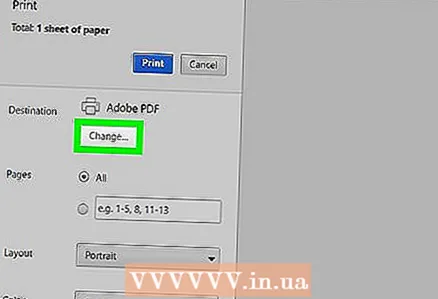 5 Printerni tanlang. Chop etish oynasida siz boshqa printerni yoki bosma qurilmani tanlashingiz mumkin. Buni "Manzil" maydonida qilish mumkin. Standart printer ostidagi "O'zgartirish" tugmasini bosing.
5 Printerni tanlang. Chop etish oynasida siz boshqa printerni yoki bosma qurilmani tanlashingiz mumkin. Buni "Manzil" maydonida qilish mumkin. Standart printer ostidagi "O'zgartirish" tugmasini bosing. 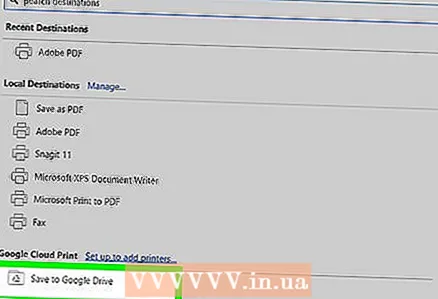 6 "Google Cloud Print" ni o'rnating. Printerlar yoki bosma qurilmalar mavjud va ulangan sahifada, "Google Cloud Print" ni topmaguningizcha pastga aylantiring. "Google Drive -ga saqlash" variantini tanlang.
6 "Google Cloud Print" ni o'rnating. Printerlar yoki bosma qurilmalar mavjud va ulangan sahifada, "Google Cloud Print" ni topmaguningizcha pastga aylantiring. "Google Drive -ga saqlash" variantini tanlang. - Chop etish oynasida manzil "Google Drive -da saqlash" bo'ladi.
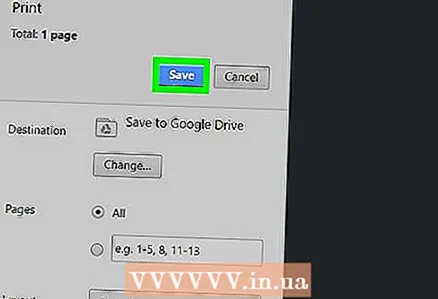 7 Saqlash. E -pochtani raqamli faylga yuborish va Google Diskda saqlash uchun oynaning yuqori qismidagi Saqlash tugmasini bosing.
7 Saqlash. E -pochtani raqamli faylga yuborish va Google Diskda saqlash uchun oynaning yuqori qismidagi Saqlash tugmasini bosing. 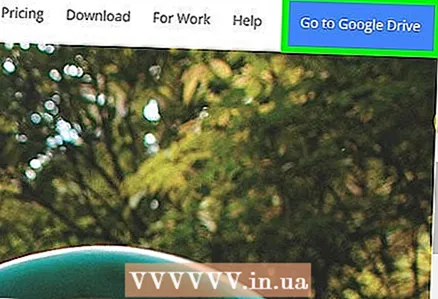 8 Google Diskni oching. E -pochta PDF formatida saqlanadi. U darhol Google Diskda ochiladi. Endi siz ushbu elektron pochta bilan Google Diskdagi boshqa fayllar kabi ishlashingiz mumkin. Brauzeringizda https://drive.google.com saytiga tashrif buyuring.
8 Google Diskni oching. E -pochta PDF formatida saqlanadi. U darhol Google Diskda ochiladi. Endi siz ushbu elektron pochta bilan Google Diskdagi boshqa fayllar kabi ishlashingiz mumkin. Brauzeringizda https://drive.google.com saytiga tashrif buyuring.
2 -usul 2: qo'shimchalarni qanday saqlash kerak
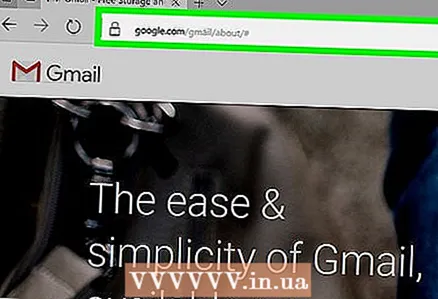 1 Gmail -ga o'ting. Yangi brauzer yorlig'ini oching, manzil satriga https://www.gmail.com kiriting va Enter tugmasini bosing. Siz Gmailga kirish sahifasiga o'tasiz.
1 Gmail -ga o'ting. Yangi brauzer yorlig'ini oching, manzil satriga https://www.gmail.com kiriting va Enter tugmasini bosing. Siz Gmailga kirish sahifasiga o'tasiz. 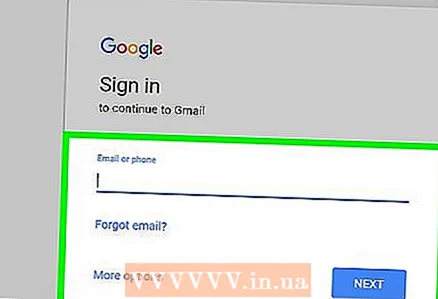 2 Hisobingizga kiring. Ko'rsatilgan maydonlarga elektron pochta manzilingiz va parolingizni kiriting va "Kirish" tugmasini bosing.
2 Hisobingizga kiring. Ko'rsatilgan maydonlarga elektron pochta manzilingiz va parolingizni kiriting va "Kirish" tugmasini bosing. - Odatiy bo'lib, siz o'zingizni barcha kelgan elektron pochta xabarlarini o'z ichiga olgan "Inbox" papkasida topasiz.
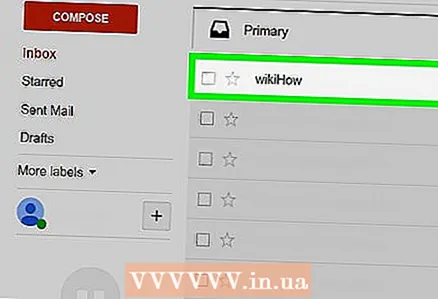 3 Harfni tanlang. Pochta papkalarini ko'rib chiqing va Google Drive -ga saqlamoqchi bo'lgan papkani tanlang. Uni ochish uchun xatni bosing.
3 Harfni tanlang. Pochta papkalarini ko'rib chiqing va Google Drive -ga saqlamoqchi bo'lgan papkani tanlang. Uni ochish uchun xatni bosing. 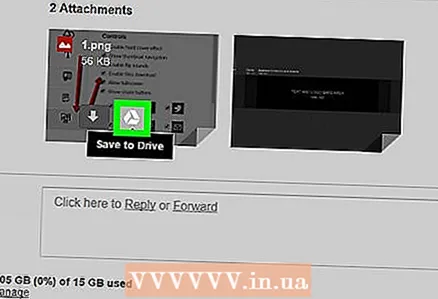 4 Qo'shiqni saqlang. Qo'shimchalar xatning pastki qismida joylashgan. Google Drive -da saqlamoqchi bo'lgan qo'shimchaning ustiga sichqonchaning ustiga suring va ikkita piktogramma paydo bo'ladi.
4 Qo'shiqni saqlang. Qo'shimchalar xatning pastki qismida joylashgan. Google Drive -da saqlamoqchi bo'lgan qo'shimchaning ustiga sichqonchaning ustiga suring va ikkita piktogramma paydo bo'ladi. - Birinchi belgi "Yuklab olish" deb nomlanadi va siz uni faylni kompyuteringizga yuklab olish uchun ishlatishingiz mumkin.
- Ikkinchi belgi "Diskka saqlash" deb nomlanadi. Uni bosish bilan fayl Google Diskka yuboriladi.
- Google Drive logotipi bilan ikkinchi belgini bosing. Qo'shimchalar fayli darhol Google Diskka ko'chiriladi.
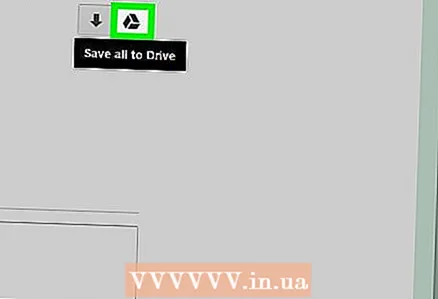 5 Barcha qo'shimchalarni saqlang. Agar siz xatdagi barcha qo'shimchalarni zudlik bilan saqlamoqchi bo'lsangiz, ular joylashgan maktubning pastki qismiga o'ting. E -pochtaning asosiy qismini qo'shimchadan ajratib turadigan chiziqning tepasida ikkita piktogramma bor.
5 Barcha qo'shimchalarni saqlang. Agar siz xatdagi barcha qo'shimchalarni zudlik bilan saqlamoqchi bo'lsangiz, ular joylashgan maktubning pastki qismiga o'ting. E -pochtaning asosiy qismini qo'shimchadan ajratib turadigan chiziqning tepasida ikkita piktogramma bor. - Birinchi belgi "Barcha qo'shimchalarni yuklab olish" deb nomlanadi. Uni bosish orqali siz barcha fayllarni arxiv sifatida yuklaysiz.
- Ikkinchi belgi "Hammasini diskka saqlash" deb nomlanadi. Agar siz uni bosgan bo'lsangiz, u barcha fayllarni Google Drive -ga yuboradi.
- Google Drive logotipi bilan ikkinchi belgini bosing. Barcha qo'shimchalar darhol Google Diskka ko'chiriladi.
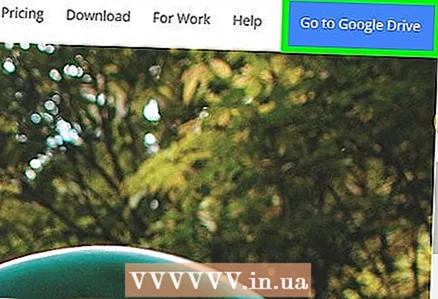 6 Google Diskni oching. Sizning elektron pochtangiz PDF formatida saqlanadi. U darhol Google Diskda ochiladi. Endi siz ushbu elektron pochta bilan Google Diskdagi boshqa fayllar kabi ishlashingiz mumkin. Brauzeringizda https://drive.google.com saytiga tashrif buyuring.
6 Google Diskni oching. Sizning elektron pochtangiz PDF formatida saqlanadi. U darhol Google Diskda ochiladi. Endi siz ushbu elektron pochta bilan Google Diskdagi boshqa fayllar kabi ishlashingiz mumkin. Brauzeringizda https://drive.google.com saytiga tashrif buyuring.